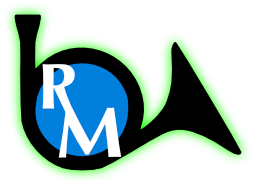Actualmente, qualquer músico poderá beneficiar muito se tiver algumas noções básicas de gravação e edição de áudio/video, uma vez que, cada vez mais provas para concursos e orquestras são feitas por gravação. Assim sendo resolvi criar este pequeno guia com alguma informação para quem queira fazer uma pequena gravação caseira. Para situações mais complexas ou de carácter profissional deverá contactar um técnico de som/imagem para desta forma poder concentrar-se no seu projecto sem preocupações.
Hardware
No que diz respeito a hardware portátil de gravação áudio/video destinado especificamente a músicos existem alguns equipamentos da Zoom, Sony, Tascam, Roland. Em relação à gravação em video o mercado é um pouco limitado, uma vez que é usado por um pequeno nicho de utilizadores. Os equipamentos portáteis existentes não têm qualidade suficiente para serem considerados equipamentos profissionais então, até há bem pouco, a melhor opção passava por usar uma boa DSLR em combinação com um bom microfone ou um gravador portátil de áudio. Outra opção passava pela utilização de diferentes equipamentos para gravar o áudio e o vídeo, nestes casos é necessário sincronizar ambos posteriormente (por exemplo usar o vídeo da câmara, de um smartphone ou lap top com o áudio proveniente de um gravador de som).
Felizmente a Sony lançou o MV1, a Zoom o Q4, e a Canon gama Legria, equipamentos desenhados especificamente para os músicos.
Software
VIDEO
Final Cut Pro X (MAC) - Um programa muito completo, com suporte para plugins que pode ser utilizado para todo o tipo de tarefas de edição de vídeo.
iMovie (MAC) - Filho mais novo do Final Cut Pro X possibilita a execução de tarefas básicas de edição.
MPEG Streamclip (PC/MAC) - Programa gratuito que permite exportar para diferentes formatos e resoluções incluindo opção de “batch list”. Esta opção possibilita a criação de uma lista de tarefas para posterior execução e, assim, deixar o computador a realizar as mesmas, por exemplo durante a noite.
VirtualDub (PC) - Gratuito possibilita a execução de tarefas básicas de edição.
QuicktimeX (MAC) Gratuito possibilita a execução de tarefas básicas de edição.
Adobe Premiere (PC/MAC) - Um programa muito completo, com suporte para plugins que pode ser utilizado para todo o tipo de tarefas de edição de vídeo.
AUDIO
Audacity (PC/MAC/Linux) - Gratuito possibilita a execução de tarefas básicas de edição e suporta plugins
.
LogicProX (MAC) - Um programa muito completo, com suporte para plugins, que pode ser utilizado para todo o tipo de tarefas de edição de áudio.
WaveLab (PC/MAC) - Um programa muito completo, com suporte para plugins, que pode ser utilizado para todo o tipo de tarefas de edição de vídeo.
Dicas
Para uma boa gravação há algumas questões que deverão ser tidas em consideração:
- Encontre um local com uma boa acústica, sem ruídos ou distracções, desta forma poderá concentrar-se exclusivamente na gravação (desligar telemóveis é essencial).
- Ajuste o volume de gravação tocando um pequeno excerto com a passagem mais intensa da obra. Por norma existem equipamentos com controlos automáticos e outros com controlo manual de volume. No modo automático (ideal para gravar um discurso) o volume altera-se automaticamente de forma a captar o som, o melhor possível, evitando distorção, dinâmicas demasiado subtis e imperceptíveis. Se o volume sonoro estiver muito baixo, o equipamento sobe automaticamente para que o som seja perceptível. Caso contrário, se estiver demasiado intenso, o equipamento baixa automaticamente o volume para evitar distorção (overdub). O modo manual é recomendado para a gravação de instrumentos musicais, tendo em vista uma maior fidelidade das dinâmicas. Em alguns equipamentos da Zoom existe uma opção automática onde é possível definir o comportamento (“one way down”, “up and down”). Quando seleccionada a opção “one way down”, após ter sido alcançado um pico, o volume de gravação desce e não volta a subir. É algo muito prático pois caso o equipamento esteja junto ao público, o volume é definido nas palmas iniciais, evitando posterior distorção.
- Preferencialmente ligue o equipamento a uma tomada elétrica, ou pelo menos, certifique-se que as baterias estão carregadas e que têm autonomia para concluir a gravação com sucesso (verifique a estimativa de autonomia no manual do seu equipamento).
- Certifique-se que o cartão de armazenamento possui espaço suficiente para armazenar as gravações (tenha em atenção que gravações em Full HD ocupam muito espaço em disco).
- Use preferencialmente um tripé de suporte para evitar movimentos durante a gravação. Tenha em atenção que pequenos movimentos, operando o equipamento, podem resultar em ruídos na gravação, uma vez que, os microfones são geralmente muito sensíveis.
- Posicione-se num local que possibilite uma boa captação. É conveniente ouvir um pequeno trecho, para avaliar se tudo está configurado correctamente, antes de avançar para a sessão de gravação. No caso específico da trompa é preciso ter em conta a direcção da campânula. Logo, por exemplo, as cortinas de um palco podem muitas vezes abafar o som, sendo preferível direccionar a campânula para uma superfície dura (uma parede ou a concha acústica do piano).
- Certifique-se que se posiciona num local que permita uma correcta iluminação.
- Deixe um silêncio propositado antes e depois da gravação para poder fazer facilmente um corte. Terminar a gravação e falar logo de seguida exclamar: “Acho que este take ficou bom!” pode arruinar o final de uma performance, uma vez que após a última nota, dependendo da acústica, ainda poderá haver reverberação.
- Caso use áudio e video, provenientes de diferentes equipamentos, bata palmas antes da gravação para ter um pico sonoro facilmente sincronizável.
- Na hora de exportar escolha um formato, resolução e qualidade sonora adequados ao fim da gravação (ficheiros em Full HD e com audio sem qualquer compressão ocupam geralmente demasiado espaço e torna-se difícil partilhar via web).